-
Στην καρτέλα Σχεδίαση , στην ομάδα Διαμόρφωση σελίδας , κάντε κλικ στην Εκκίνηση παραθύρου διαλόγου Διαμόρφωση σελίδας .
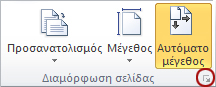
-
Κάντε κλικ στην καρτέλα Ιδιότητες σελίδας . Στη λίστα Μονάδες μέτρησης , επιλέξτε τις μονάδες που θέλετε και, στη συνέχεια, κάντε κλικ στο κουμπί OK.
Αλλαγή του διαστήματος των υποδιαιρέσεων χάρακα
-
Για να αλλάξετε το διάστημα των υποδιαιρέσεων του χάρακα, στην καρτέλα Προβολή , στην ομάδα Εμφάνιση , κάντε κλικ στην εκκίνηση παραθύρου διαλόγου Χάρακας & πλέγματος . Στις λίστες Υποδιαιρέσεις , επιλέξτε τα διαστήματα που θέλετε.
Αλλαγή της θέσης του σημείου μηδέν του χάρακα
Από προεπιλογή, το σημείο μηδέν είναι η κάτω αριστερή γωνία της σελίδας σχεδίου. Εκτελέστε οποιαδήποτε από τις εξής ενέργειες:
-
Για να αλλάξετε τη θέση του σημείου μηδέν και στους δύο χάρακες, κρατήστε πατημένο το πλήκτρο CTRL και, από την τομή των δύο χαράκων, σύρετε στο σημείο όπου θέλετε το νέο σημείο μηδέν.
-
Για να αλλάξετε τη θέση σε έναν χάρακα, κρατήστε πατημένο το πλήκτρο CTRL και σύρετε από το χάρακα.
-
Για να επαναφέρετε το σημείο μηδέν στην κάτω αριστερή γωνία της σελίδας, κάντε διπλό κλικ στην τομή των δύο χαράκων.
Τι γίνεται με τα pixel ως μονάδες μέτρησης;
Για ορισμένους τύπους σχεδίων, μπορεί να θέλετε να αλλάξετε τις μονάδες μέτρησης σε pixel. Ωστόσο, το pixel δεν είναι μονάδα μέτρησης. Το pixel είναι απλώς μια κουκκίδα σε μια οθόνη και το μέγεθος της κουκκίδας διαφέρει για διαφορετικές οθόνες. Για να προσομοιώσετε pixel, ορίστε τις μονάδες μέτρησης σε σημεία.










